思维导图 是另一个思维导图应用程序,可让您在所处理的框架中发挥创造力。 所有用户都可以将完成的创作保存在它支持的云端或谷歌云端硬盘上。 但是,是什么让这个思维导图工具比其他替代品更出色呢? 如果您是新手,最好阅读我们对该应用程序所做的评论,了解它的优点和缺点。
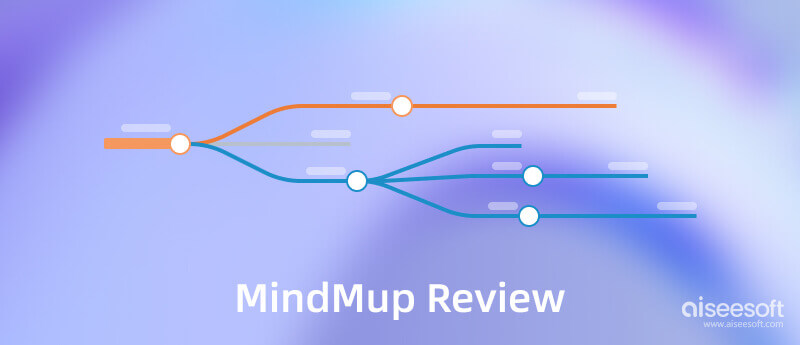
MindMup 是什么? 这是一个在线地图工具,您可以通过 Web 浏览器登录后轻松访问。您可以在这里获得的最大优势是它与不同的平台集成,例如 Office Drive、Google Drive 和其他与 Google 相关的应用程序。 在应用程序内部,您可以使用指定的工具栏来自定义地图以及它的浮动侧边栏。 所以,如果你想漂亮地展示你的节点,最好使用预设自定义它们,添加颜色代码和附近的图像。 对于那些寻找创造令人印象深刻的无限可能性的人 旅程地图创建者,然后选择它可能是您的一个选项。
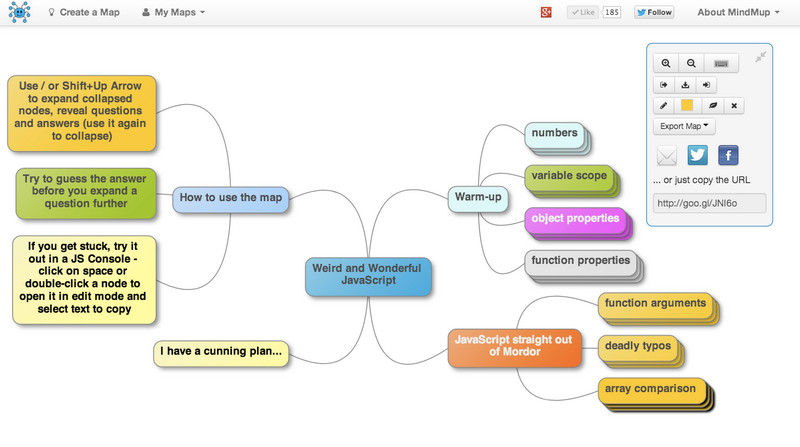
1. 省时的键盘快捷键
MindMup 提供了一种理想的方式来使用它通过键盘快捷键支持的功能和特性。 虽然掌握所有快捷键可能需要一段时间,但对于不喜欢搜索整个应用程序的用户来说,它仍然被认为是有利的。
2. 免费使用图表、地图、图表等工具包
即使您需要登录或创建一个新的,该应用程序也允许您使用免费版本,您可以在其中创建最基本的图表、地图、图表等之一。 但如果您想使用其他高级功能,则应在使用前购买。
3. 分享到不同的在线平台并发布
使用此应用创建您想要的框架后,您可以轻松地将其发布或分享到公共平台,看看其他人对它的看法。 一旦您在这里发布了它,您就无需担心,因为该应用程序支持最流行的格式,因此上传它不是您的问题。
4.保存导出到驱动器
不想与公众分享您的最终成果? 根据我们所做的 MindMup 审查,您可以有效地将最终输出上传到存储库,以便在需要时保存它。 但是,您无法在云端硬盘上检索上传的地图,但您可以购买一个帐户来取消该限制。
5. 使用 SUI
SUI 意味着简单的用户界面,这意味着 MindMup 考虑到每个将使用该应用程序的用户。 开发人员没有在工具箱上使用复杂的功能和形状,而是决定保持简单以降低使用该应用程序的难度。
如果您决定继续使用 思维导图 长期以来,您最好了解此应用程序支持的计划以及此处包含的功能。 如果没有我们在此处列出的定价和信息,本次审查将是不完整的。
1.免费计划
免费计划涵盖应用程序支持的所有基本功能,例如将最终产品在云端保存六个月、最大文件大小以及导出文件大小应为 100 KB 或更小。 在您继续购买该应用程序之前,该计划非常适合测试。
2. 个人黄金计划
用户可以每月 2.99 美元的价格使用 Personal Gold Plan,它涵盖了您可以免费使用的所有内容,但还有一些附加内容。 在这里,您可以使用协作功能在线共享地图、技术支持、地图发布日期和历史记录。 与此计划中可以导出 100KB 的免费版本不同,您现在可以导出更大的文件大小,100 MB,这允许您向正在创建的地图添加更多元素。
3. 团队黄金计划
Team Gold Plan 让每个人都参与协作工作; 如果你需要 50 个用户,你每年需要支付 200 美元,但如果你需要迎合 150 个用户,那么你每年支付 XNUMX 美元就可以在这里使用。 在这里,您可以访问该应用程序的所有团队功能,但不能访问与管理系统的单点登录集成,因为该计划适用于多个用户而不是单个用户。
4.组织黄金计划
如果您希望该应用程序只有一个域,那么组织黄金计划可以帮助您完成它。 由于它使用域,因此连接的用户的所有工作都将保留并保存在云中。 有了我们提到的所有功能,这可能是多用户的最佳计划,而且每年的费用比 TeamGold 计划低一点,因为它每年只需 100 美元。 但是,您不能使用该访问权限来管理安全注册,尤其是当该帐户不是您的帐户时。
PROS
CONS
如果您正在寻找有关如何使用 Mindmup 的教程,这部分将教您如何更简单地进行操作。 如果您是新手想要使用该应用程序在地图上创建节点和子节点,您最好按照并阅读以下信息。
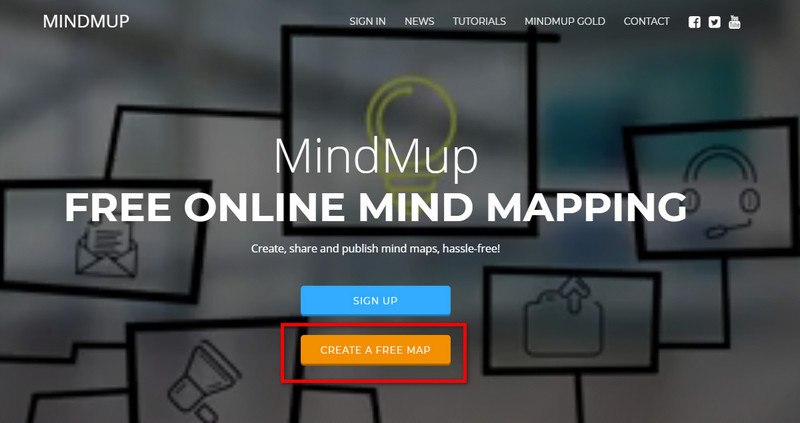
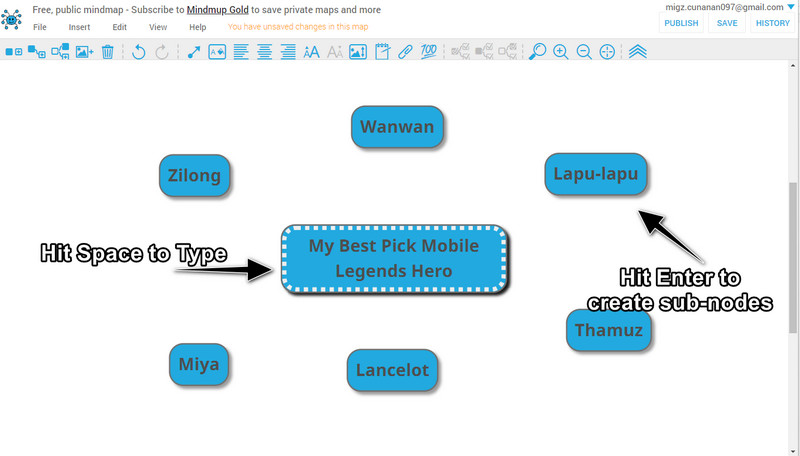
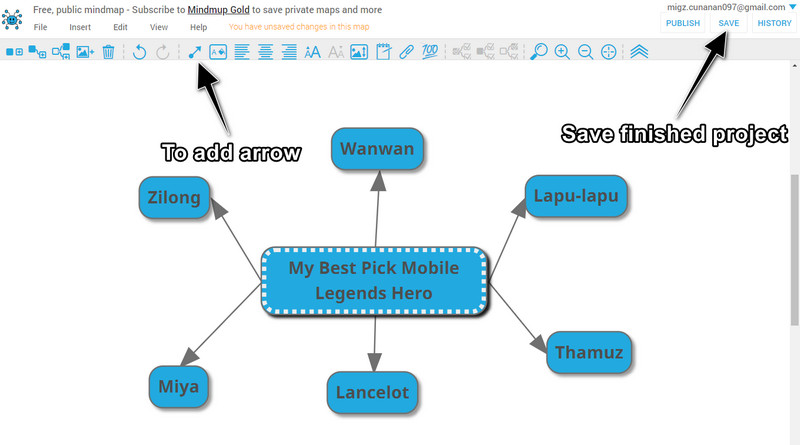
MindMup 与 MindMeister 之间在网络上漫游了一个问题,今天我们来这里看看哪一个是最好的。 但这还不够有竞争力; 我们已经包含了另一个应用程序,即 思维导图,因为它已成为市场上最好的产品之一。
| 特征 | 思维导图 | MindMeister | 思维导图 |
| 可在网络上访问 | 可以 | 可以 | 可以 |
| 预制模板 | 没有 | 可以 | 可以 |
| 价格 | 免费和付费 | 免费和付费 | 免费使用 |
| 支持的格式 | SVG、PNG、PDF、JPG | PNG、Word、PPT、JPG 和 PDF | PDF、SVG、PNG、JPG 和 Word 格式 |
MindMup 是否支持协作工作?
是的,一旦您购买了 MindMup 的黄金计划,您就可以使用 MindMup 上的协作功能。 免费版仅限于此功能。
MindMup 是最好的思维导图软件吗?
嗯,关于最好的仍然有很多竞争,但 MindMup 被认为是最好的之一 免费的思维导图软件.
保存在 MindMup 云端的文件安全吗?
是的,它是安全的,您可以轻松地在历史记录中预览您在 MindMup 上创建的导图。 但是,如果您使用的是免费版本,地图的使用寿命只有六个月。 一旦完成,该文件将被永久删除。
结论
随着 MindMup教程 和此处包含的描述,您现在已经了解了该应用程序的功能,但您不能忽视我们在此处提供的替代方案。 对于对本文有其他疑问的用户,最好在下面发表评论,以便我们帮助您解决这些问题。

Video Converter Ultimate 是一款出色的视频转换器、编辑器和增强器,可以转换、增强和编辑 1000 种格式等的视频和音乐。
100% 安全。无广告。
100% 安全。无广告。